图像报表控件显示嵌入报表、添加到 Visual Studio 项目、存储在数据库中以及通过 URL 访问的图像。在报表上放置“图像报表”控件后,可以在“属性”窗口中选择图像源。
使用嵌入图像的好处是,在项目之间移动报表时,没有单独的图像文件可供查找或跟踪。使用嵌入图像的缺点是,当您使用大图像时,它会增加报表的大小。
可以使用数据可视化工具在易于理解的小图形中显示数据。
您可能有一个要在多个报表中使用的图像,例如徽标。在这种情况下,您可以将图像存储为项目图像。这不仅允许您快速找到项目中新报表的正确图像,而且在更新徽标时也更容易,因为您无需搜索每个报表来替换嵌入的图像。另一个好处是图像随应用程序一起分发。
注:此方法在森之格平台内部不适用。
产品目录可能是在报告中使用存储在数据库中的图像的最常见方案。将图像报表控件放在数据区域中,以使用对每一行数据重复的数据库图像。
注:
您还可以使用可以通过 URL 导航到的任何图像。使用 Web 图像的优点是,以这种方式存储的图像不会增加项目或报表的文件大小,但缺点是,如果移动基于 Web 的图像,它将不再显示在报表中。
我们平台本身提供了一套管理图片的方法,可以通过非常简单设置就可以将图片以非常科学的方式管理起来。无法是展示、存储、下载都非常方便,还支持本地存储、FTP存储、数据库存储、OSS存储等多种存储方式。那么我们如何在报表中引用并显示到这样的图片呢?
首先,我们需要参考“表达公式”的教程,在表属性中创建一个临时列,并且要设置列的“表达式”为下面的内容:
FTPHelp.DownLoadFiles(CurrGrid,"Photo",[Photo]) |
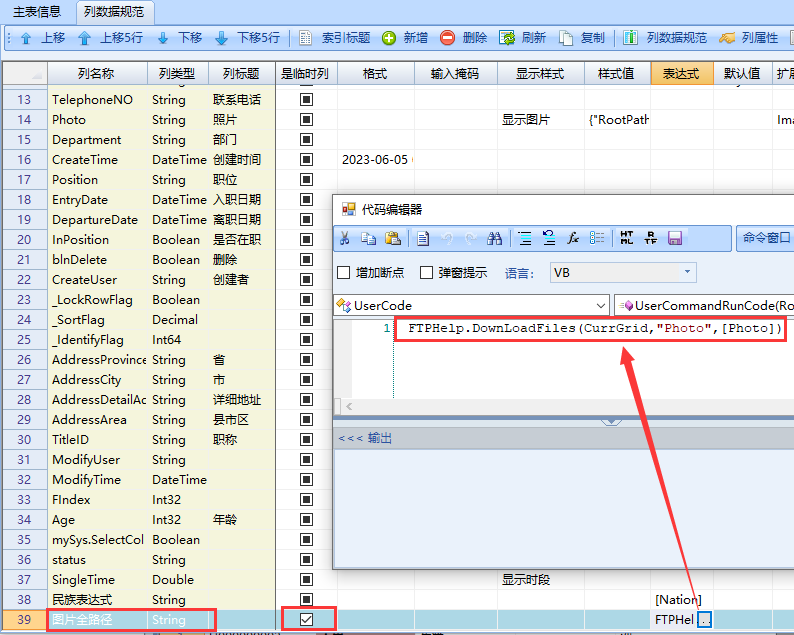
这样重新打开窗体后就会看到我们的表中新增的临时列中就会获得所有图片的完整本地缓存地址。然后我们可以利用这个路径来实现报表图片显示。
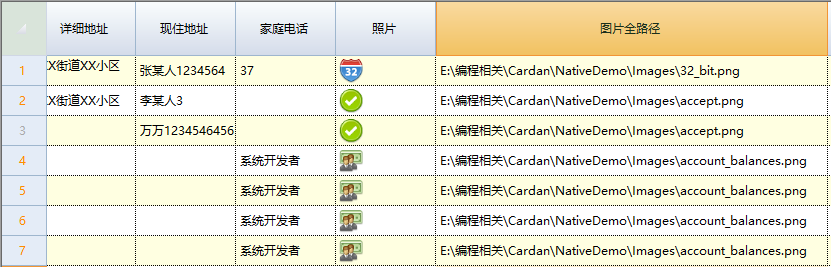
此方案的优点是,我们不需要管我们图片是存在哪里的,使用方法只有一个。缺点是我们只能利用动态数据源,关于动态数据源可以参考“报表管理设置”和“数据源”。
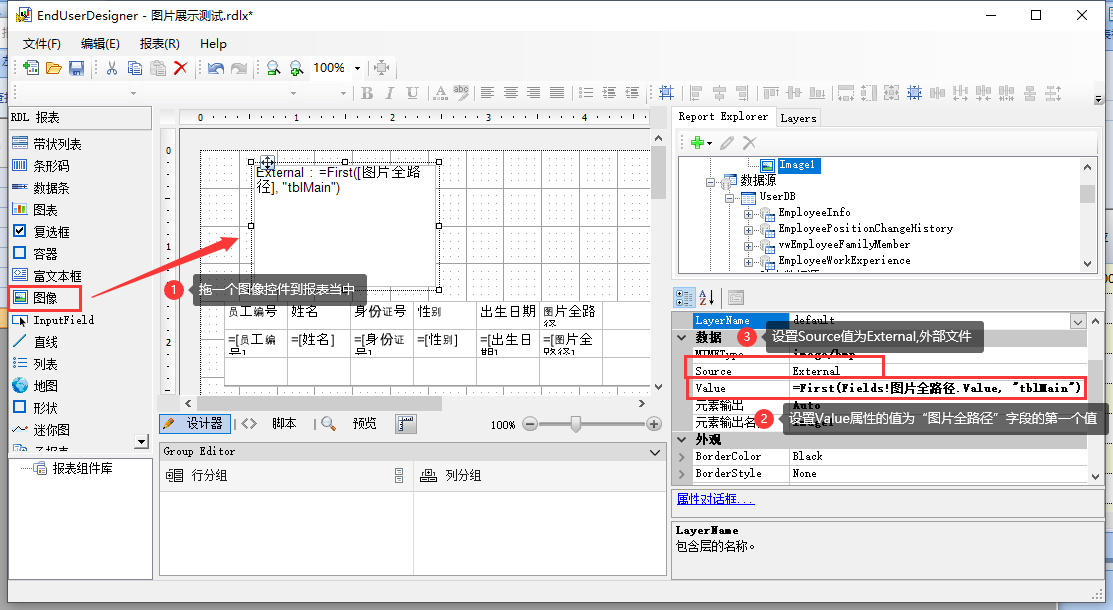
点击“预览”标签即可看到我们已经可以正常显示图片了。
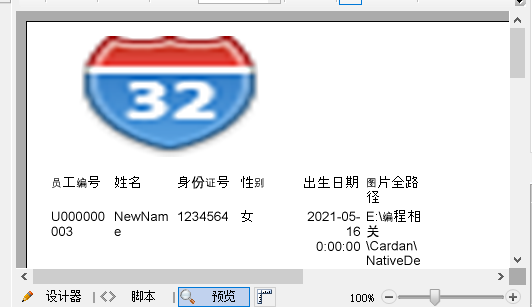
在我们的平台中,可以选择OSS存储方式保存图片,这种存储方式让我们有机会直接根据保存的值通过SQL关联到图片的URL地址,这样我们就可以直接通过上面“使用Web图像”的方式显示图片了。